สิ่งที่ต้องรู้
- หาก Safari ไม่ทำงาน โปรดตรวจสอบการเชื่อมต่อเซลลูลาร์และ Wi-Fi ของคุณ
- ยืนยันว่าคุณไม่ได้ตั้งค่าการจำกัดเวลาหน้าจอสำหรับ Safari
- หากทั้งหมดล้มเหลว ให้ลองล้างประวัติ Safari และข้อมูลการท่องเว็บ
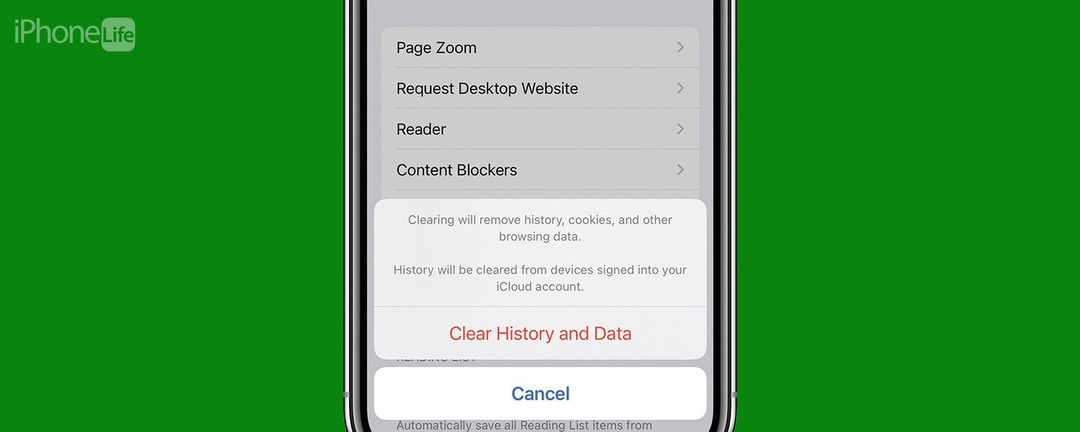
อาจเป็นเรื่องน่าผิดหวังอย่างยิ่งเมื่อ Safari หยุดทำงานบน iPhone ไม่ว่าหน้าเว็บจะไม่โหลดหรือคุณได้รับข้อความแสดงข้อผิดพลาด "Safari ไม่สามารถเปิดหน้า" เราก็มี จะดำเนินการแก้ไขต่างๆ เล็กน้อย ซึ่งจะช่วยแก้ไขปัญหาใดๆ ที่คุณประสบกับเว็บของคุณ เบราว์เซอร์
ข้ามไปที่:
- ทำไม Safari ถึงไม่ทำงาน
- วิธีตรวจสอบการตั้งค่าเวลาหน้าจอ
- วิธีล้างข้อมูลการท่องเว็บใน Safari
ทำไม Safari ถึงไม่ทำงาน
มีสาเหตุหลายประการที่ทำให้ Safari ไม่ทำงานบน iPhone ของคุณ ดังนั้นเราจะแนะนำวิธีแก้ไขหลายวิธีเพื่อช่วยแก้ไขปัญหา สำหรับการแก้ไขปัญหา Safari เพิ่มเติม เช่น วิธีการ แก้ไข Safari เปิดหน้าไม่ได้ ข้อผิดพลาดโปรดแน่ใจว่า ลงทะเบียนเพื่อรับเคล็ดลับประจำวันของเรา จดหมายข่าว ตอนนี้มาเริ่มกันที่การแก้ไขสาเหตุที่ Safari ไม่ทำงาน
วิธีตรวจสอบการเชื่อมต่อมือถือและ Wi-Fi
เช่นเดียวกับเว็บเบราว์เซอร์อื่นๆ Safari จำเป็นต้องเชื่อมต่ออินเทอร์เน็ตจึงจะทำงานได้ ก่อนอื่นให้ตรวจสอบการเชื่อมต่อมือถือและ Wi-Fi ของ iPhone ของคุณ:
- ปัดลงจากขอบขวาบนของหน้าจอเพื่อเปิด ศูนย์กลางการควบคุม.
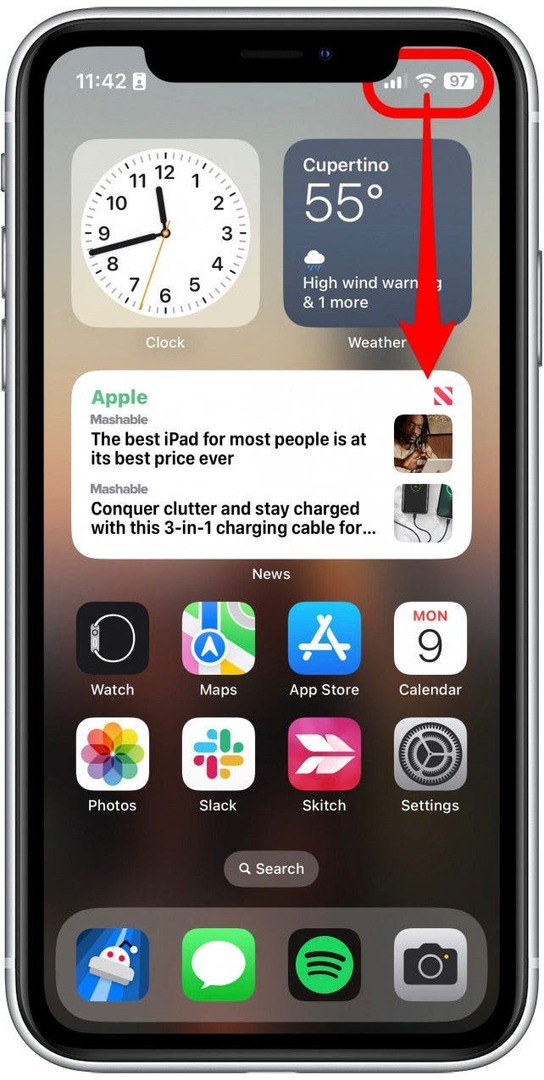
- ที่มุมบนซ้าย คุณจะเห็นผู้ให้บริการเครือข่ายมือถือและสถานะการเชื่อมต่อของคุณ หากคุณเชื่อมต่อกับ Wi-Fi คุณจะเห็นไอคอนกระจาย และหากคุณเชื่อมต่อกับเครือข่ายเซลลูลาร์ คุณจะเห็นสัญลักษณ์ 5G, LTE หรือที่คล้ายกัน
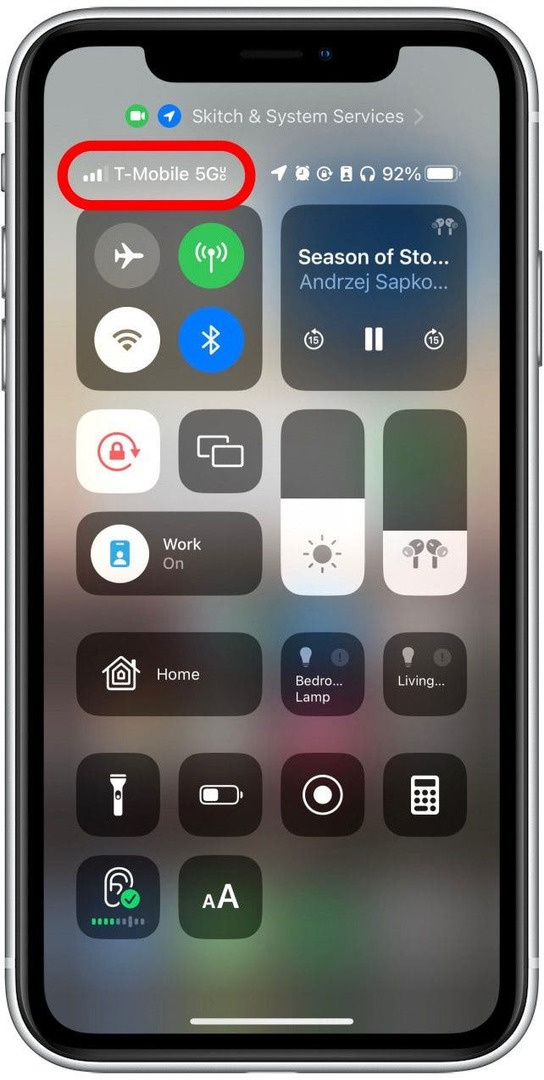
- เดอะ ไอคอนข้อมูลมือถือ ควรเป็นสีเขียว หากเป็นสีเทา แสดงว่าปิดอยู่ ให้แตะเพื่อเปิด
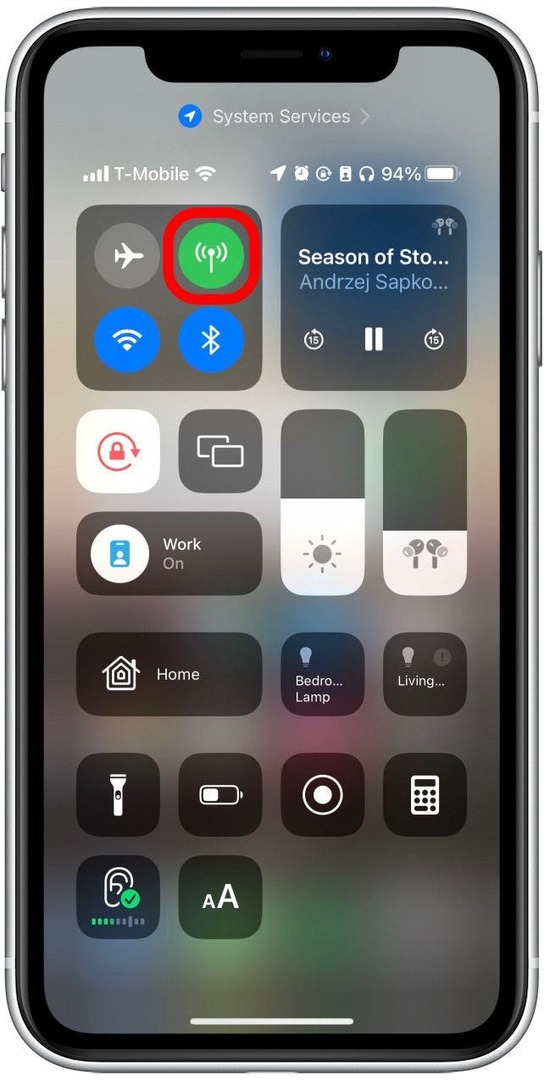
- เดอะ ไอคอน Wi-Fi ควรเป็นสีน้ำเงิน หากเป็นสีเทา แสดงว่าปิดอยู่ ให้แตะเพื่อเปิด
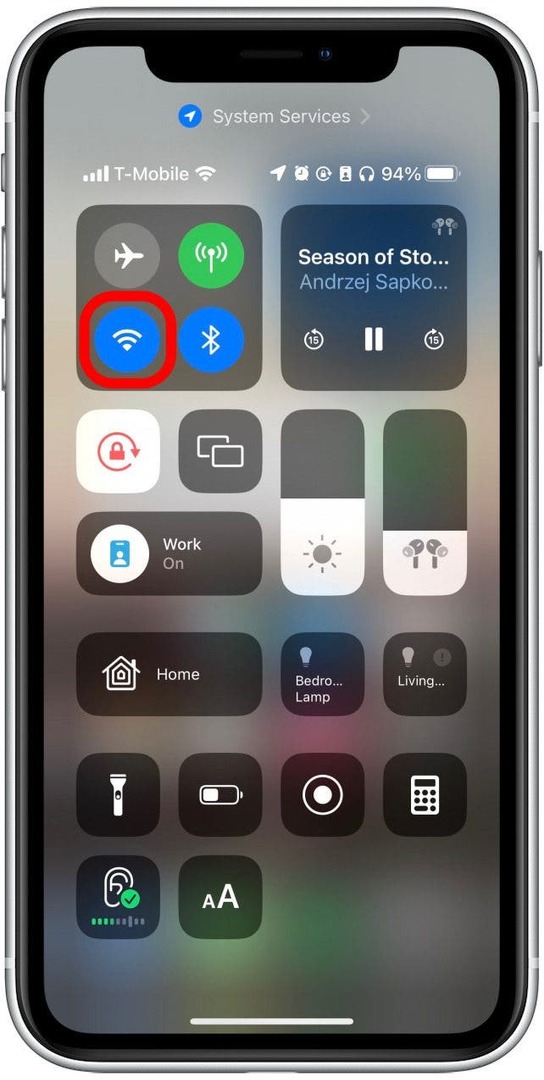
หากเปิดใช้งานการตั้งค่าเหล่านี้แล้ว แต่เว็บเบราว์เซอร์ของคุณยังคงสร้างปัญหาหรือ Safari ไม่พบเซิร์ฟเวอร์ มีวิธีแก้ไขปัญหาอื่นให้ลอง
วิธีเปิดใช้งานข้อมูลมือถือสำหรับ Safari
หนึ่งในคุณสมบัติที่มีประโยชน์มากมายของ iPhone คือคุณสามารถจำกัดบางแอพไม่ให้ใช้งาน ข้อมูลเซลลูลาร์. เหมาะสำหรับผู้ที่ไม่มีแผนบริการข้อมูลแบบไม่จำกัด อย่างไรก็ตาม นั่นก็หมายความว่าหากคุณปิดใช้งานข้อมูลสำหรับ Safari เว็บเบราว์เซอร์จะไม่สามารถโหลดหน้าเว็บใดๆ ได้ หากคุณไม่ได้เชื่อมต่อกับ Wi-Fi นี่คือวิธีการตรวจสอบ:
- เปิด แอพการตั้งค่าแล้วแตะ เซลลูลาร์.
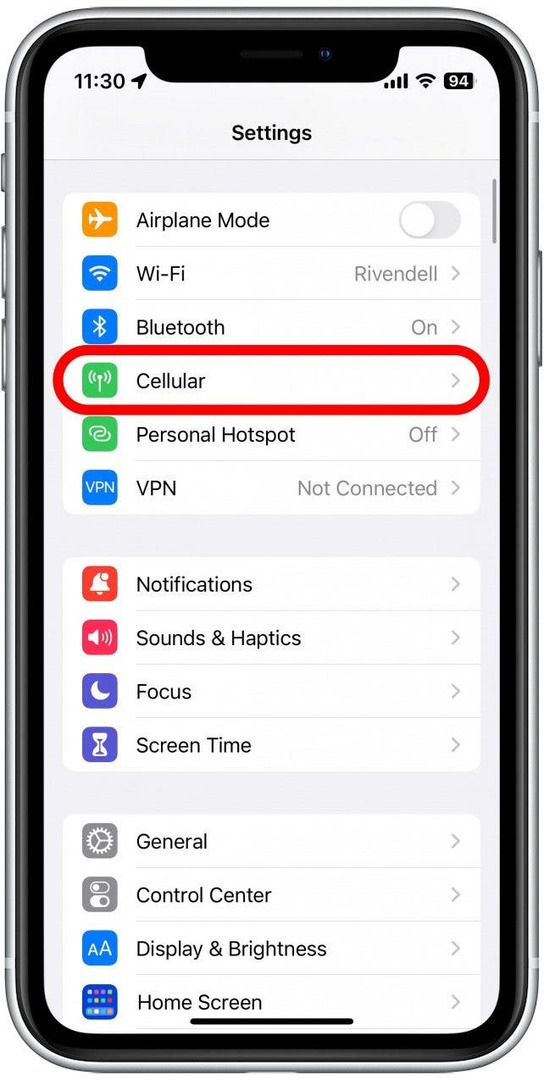
- เลื่อนลงและค้นหา ซาฟารี.
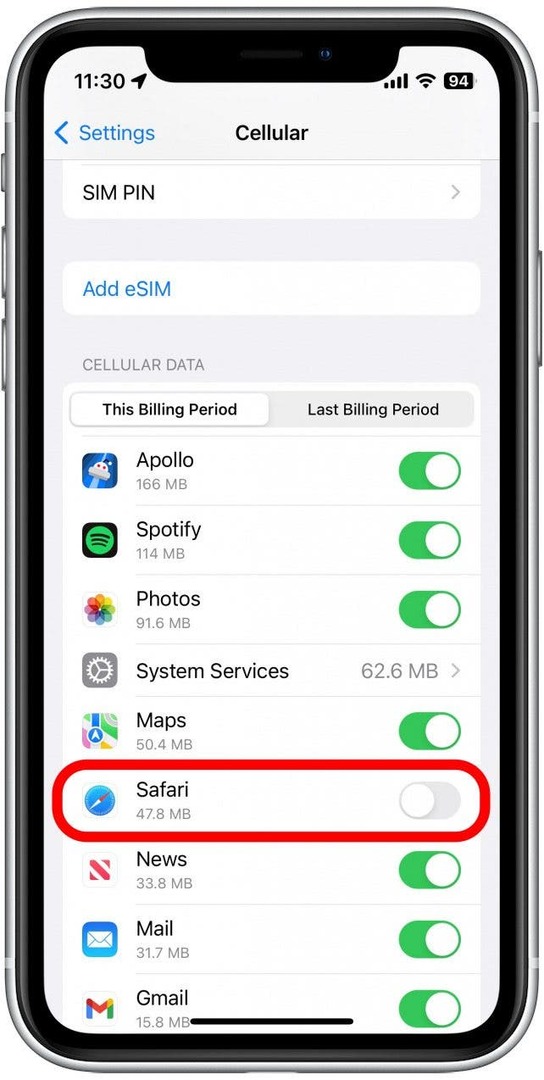
- หากการสลับเป็นสีเทา แสดงว่าข้อมูลเซลลูลาร์ถูกปิดใช้งานสำหรับ Safari แตะเพื่อให้เปลี่ยนเป็นสีเขียวเพื่อเปิด
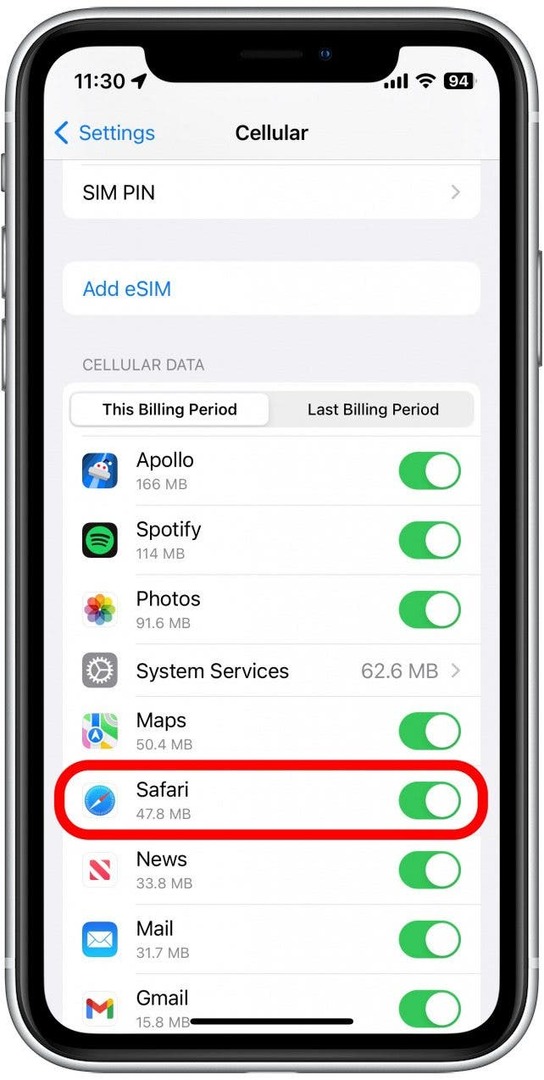
เมื่อคุณยืนยันว่าเปิดใช้งานข้อมูลเซลลูลาร์สำหรับ Safari แล้ว ให้ลองเปิดหน้าเว็บเพื่อดูว่าปัญหาได้รับการแก้ไขหรือไม่
วิธีตรวจสอบการตั้งค่าเวลาหน้าจอ
เวลาหน้าจอเป็นคุณสมบัติที่มีประโยชน์ซึ่งออกแบบมาเพื่อช่วยลดระยะเวลาที่คุณใช้ไปกับโทรศัพท์ รวมถึงการจำกัดการเข้าถึงแอปใดแอปหนึ่ง หากคุณเคยเล่นกับการตั้งค่าเวลาหน้าจอมาก่อน คุณอาจตั้งค่าการจำกัดแอพสำหรับ Safari โดยไม่ได้ตั้งใจ วิธีตรวจสอบการตั้งค่าเวลาหน้าจอเมื่อ Safari ไม่ทำงานบน iPhone มีดังนี้
- เปิด แอพการตั้งค่าแล้วแตะ เวลาหน้าจอ.
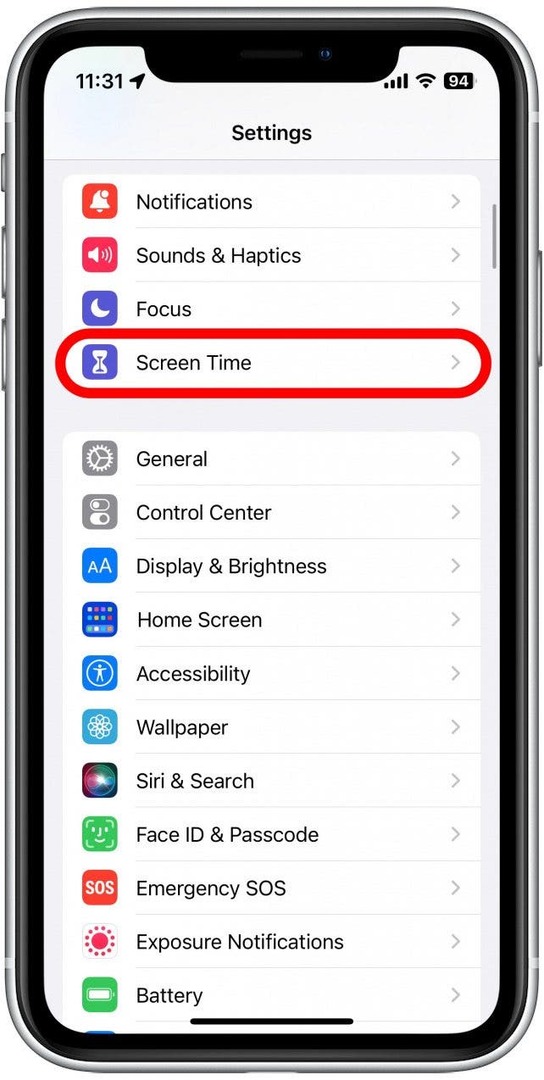
- แตะ ขีด จำกัด ของแอพ.
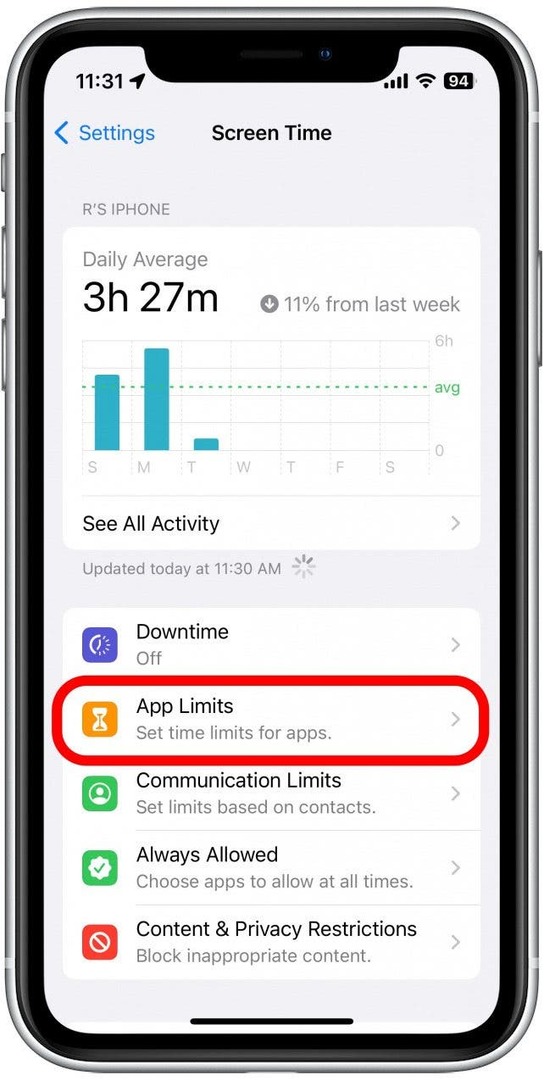
- หากคุณเห็น Safari ในรายการนี้ ให้ปัดไปทางซ้าย
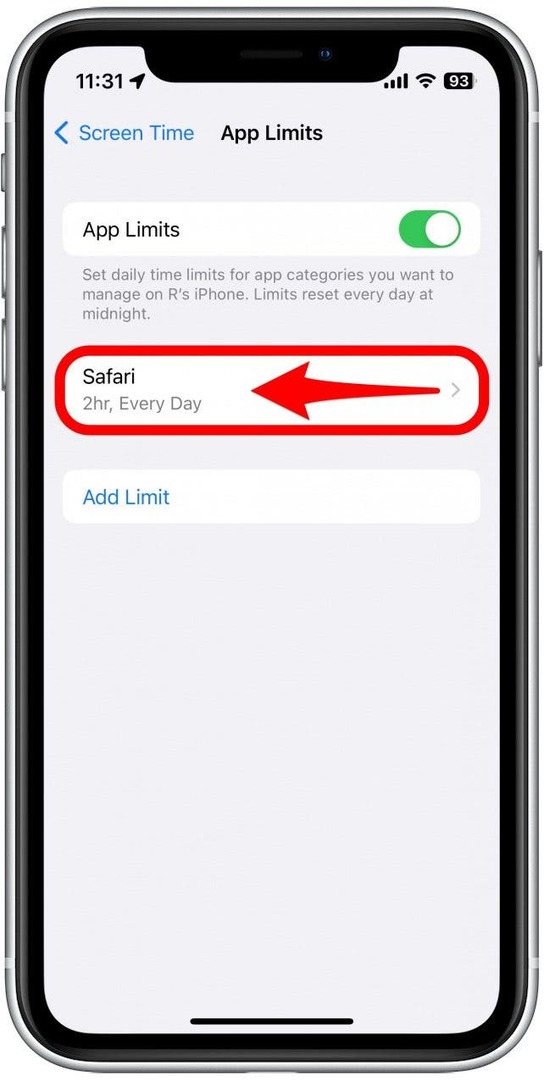
- แตะ ลบ.
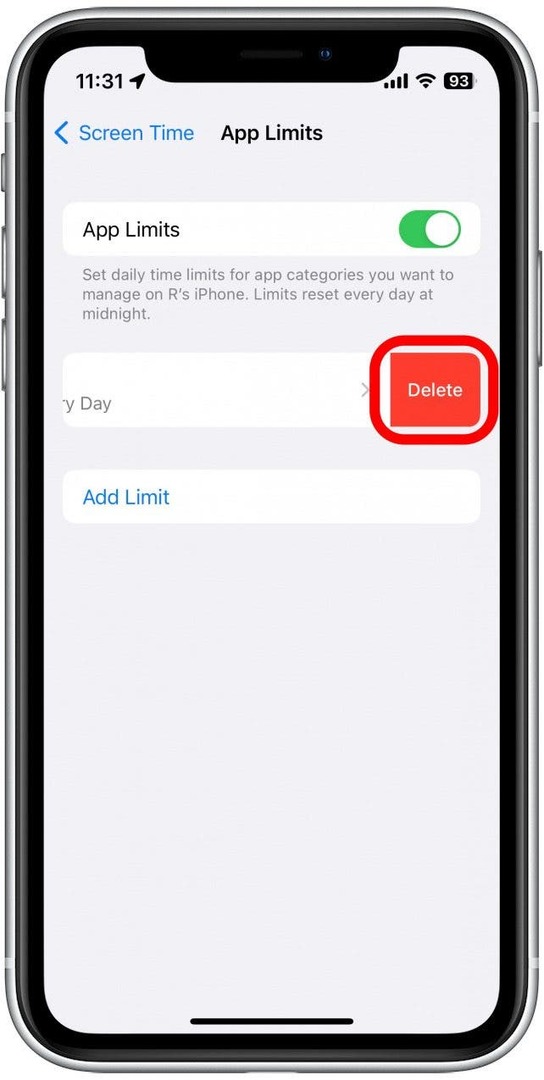
- แตะ ลบขีด จำกัด เพื่อยืนยัน.
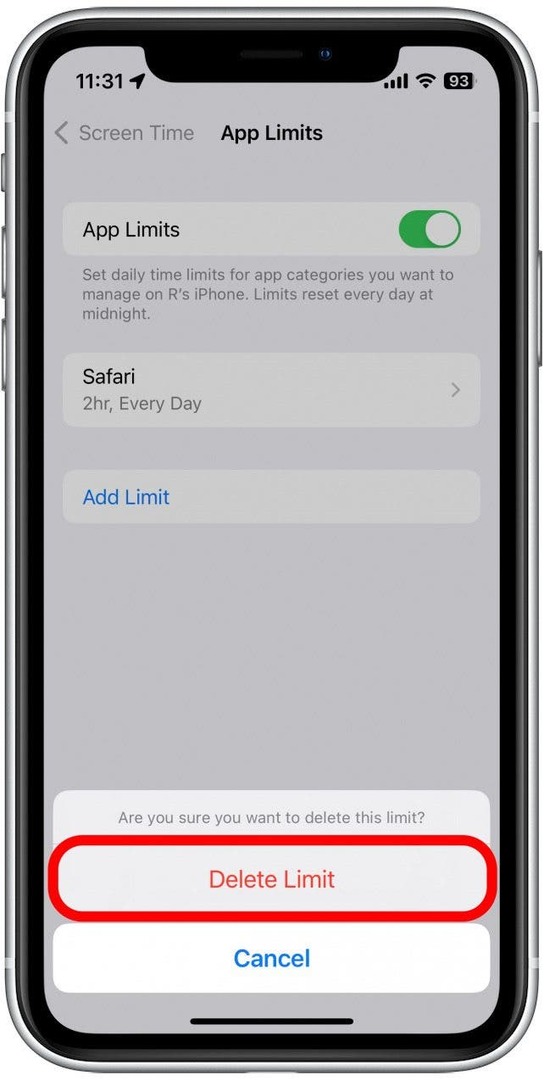
หากคุณไม่เห็น Safari ในรายการ แสดงว่าคุณยังไม่ได้ตั้งค่าการจำกัดเวลาหน้าจอสำหรับเว็บเบราว์เซอร์ของคุณ
วิธีล้างข้อมูลการท่องเว็บใน Safari
บางครั้งการล้างประวัติและข้อมูลเว็บไซต์เก่าอาจช่วยแก้ปัญหาเกี่ยวกับ Safari ที่ไม่ทำงาน นี่คือวิธีการ:
- เปิด แอพการตั้งค่าเลื่อนลง แล้วแตะ ซาฟารี.
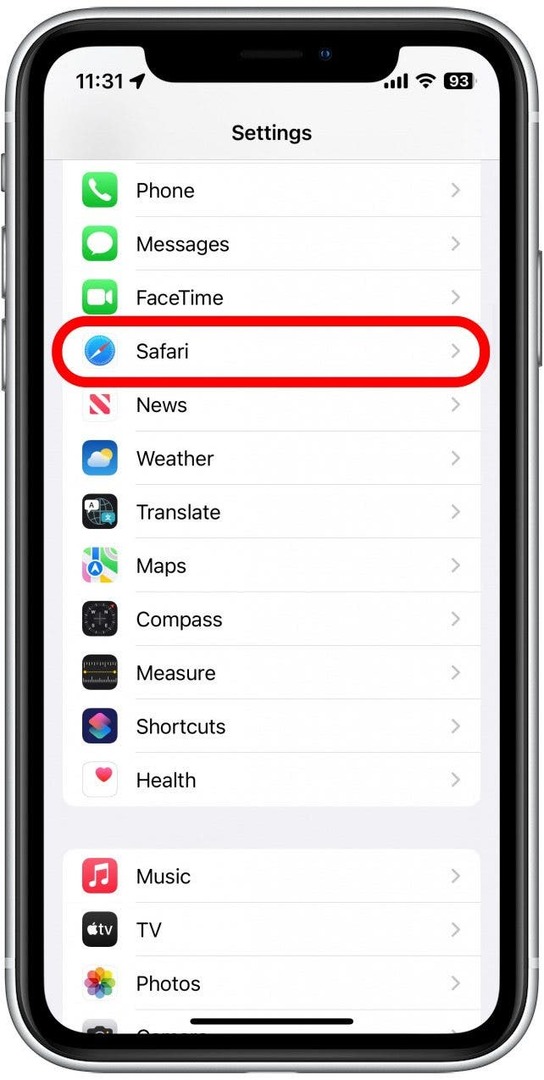
- เลื่อนลงแล้วแตะ ล้างประวัติและข้อมูลเว็บไซต์.
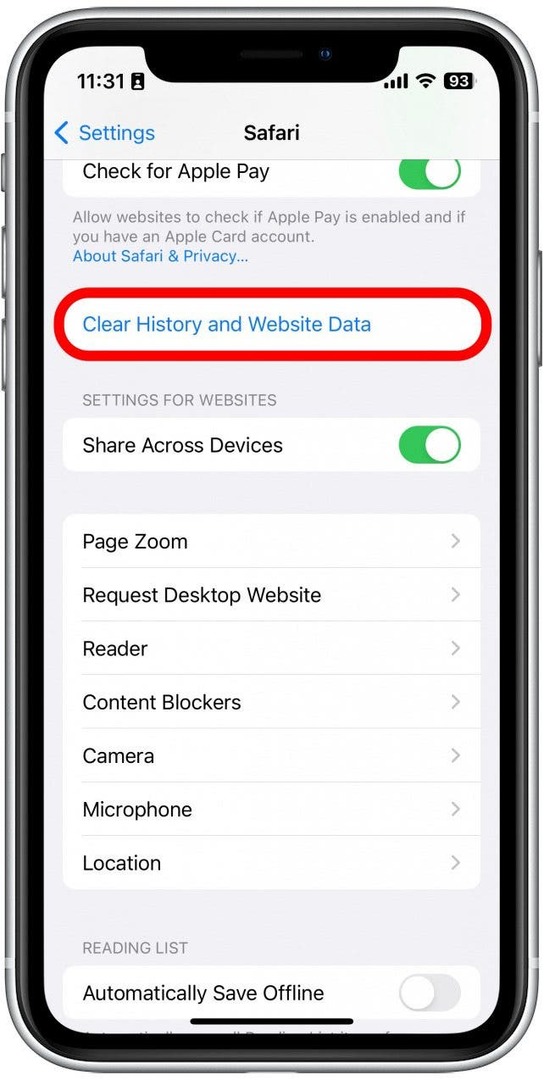
- แตะ ล้างประวัติและข้อมูล เพื่อยืนยัน.
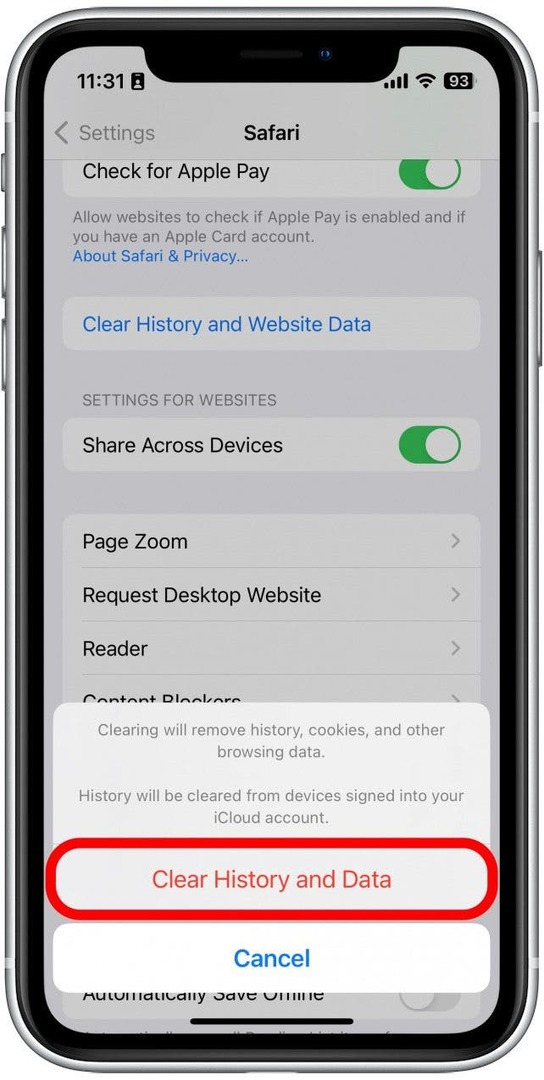
การล้างข้อมูลนี้จะทำให้คุณออกจากระบบบัญชีออนไลน์และล้างเว็บไซต์ล่าสุดออกจากประวัติการเข้าชมของคุณ แม้ว่าจะไม่ใช่การสูญเสียครั้งใหญ่สำหรับคนส่วนใหญ่ แต่อาจเป็นเรื่องที่น่ารำคาญเล็กน้อยเมื่อคุณให้ Safari กลับมาทำงานอีกครั้ง ดังนั้นจึงควรใช้ตัวเลือกนี้เป็นทางเลือกสุดท้าย
ปิดและเปิด Safari ใหม่
หาก Safari ยังคงไม่ทำงานบน iPhone ให้ลอง การปิดและเปิดแอปอีกครั้ง. บางครั้งแอปหยุดทำงานอย่างถูกต้อง ดังนั้นการปิดแอปอย่างสมบูรณ์จะช่วยแก้ปัญหาต่างๆ ได้ เมื่อคุณปิดแอปและเปิดใหม่อีกครั้ง จะเป็นการรีสตาร์ทแอปอย่างมีประสิทธิภาพ
วิธีรับ Safari กลับมาบน iPhone
Safari เป็นหนึ่งในแอพไม่กี่แอพของ Apple ที่ไม่สามารถลบออกจาก iPhone ของคุณได้ อย่างไรก็ตาม หากข้อมูลดังกล่าวหายไปจากโทรศัพท์ของคุณ มีหลายวิธีในการดำเนินการ รับ Safari กลับมาบน iPhone. บทความของเราครอบคลุมแต่ละวิธีอย่างละเอียด เพื่อให้แน่ใจว่าคุณจะพบแอป
หากคุณยังคงมีปัญหากับ Safari ที่ไม่ทำงานบน iPhone คุณอาจต้องขอความช่วยเหลือเพิ่มเติมจากฝ่ายสนับสนุนของ Apple ต่อไปค้นหา วิธีบล็อกหรืออนุญาตป๊อปอัปใน Safari.